Cara reboot & pilih peranti boot yang betul pada tingkap

- 4409
- 247
- Marcus Kassulke
The Reboot dan pilih peranti boot yang betul Mesej ralat muncul apabila papan induk tidak dapat disambungkan ke cakera keras yang mengandungi sistem operasi.
Tetapi tidak perlu membawa PC anda untuk pembaikan baru sahaja. Dalam siaran ini, anda akan mempelajari beberapa cara anda dapat menyelesaikan masalah ini sendiri.
Isi kandungan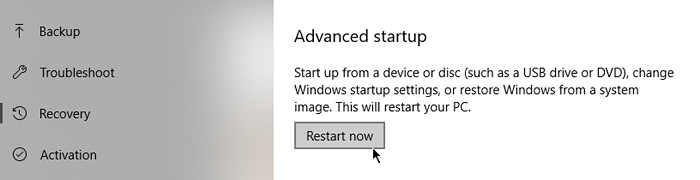
- Klik Mulakan semula sekarang. Ini akan mendorong PC anda untuk reboot. Tetapi bukannya membawa anda ke halaman log masuk windows seperti biasa, anda akan dibentangkan sebaliknya dengan beberapa pilihan bagaimana anda ingin meneruskan.
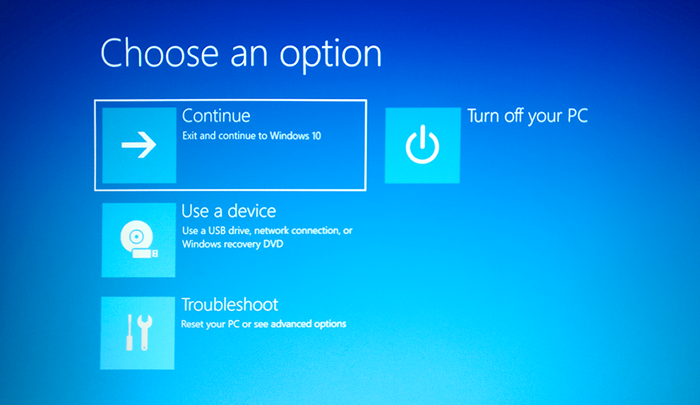
- Pergi ke Menyelesaikan masalah > Pilihan lanjutan > Tetapan firmware UEFI.
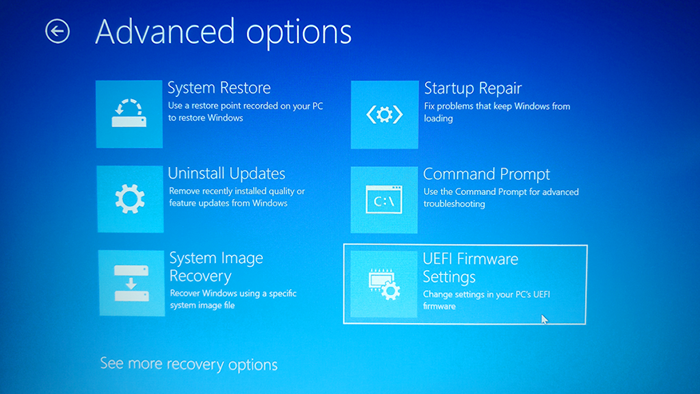
- Apabila diminta untuk menghidupkan semula komputer anda, klik Mula semula.
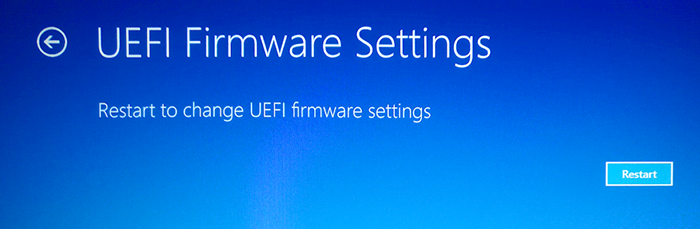
- Komputer anda akan dimulakan semula sekali lagi. Kali ini ia akan dibuka di dalam BIOS/UEFI.
Semak tetapan BIOS
Ada peluang yang baik bahawa halaman tetapan BIOS anda akan kelihatan berbeza dari orang lain. Semuanya bergantung pada pengeluar. Walau bagaimanapun, fungsi asas mestilah sama.
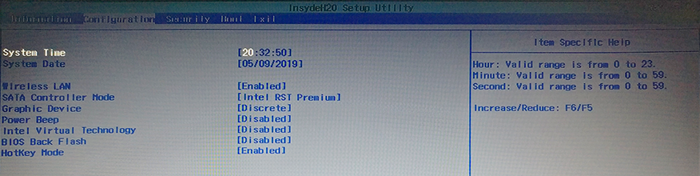
Perkara pertama yang perlu anda lakukan ialah menuju ke papan pemuka utama dan lihat jika papan induk mengesan cakera keras:
- Sekiranya ia tidak mengesan cakera keras, ada yang tidak kena dengan kabel anda. Anda mungkin terlepas semasa penilaian awal anda.
- Sekiranya ia mengiktiraf cakera keras anda, anda perlu menyemak pesanan boot anda.

Semak pesanan boot
Di dalam BIOS, mesti ada tab yang dipanggil Boot atau sesuatu yang serupa. Buka tab itu. Di sini, anda akan dapati senarai program yang disusun mengikut urutan yang akan mereka mulakan apabila komputer dibuka. Ini adalah pesanan boot.
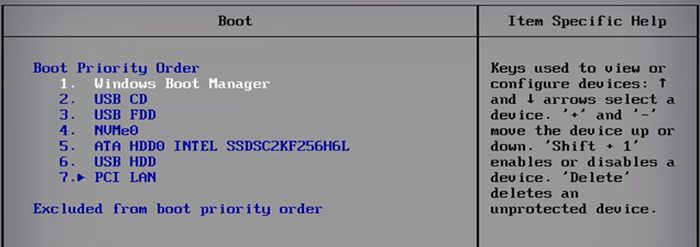
Susun semula pesanan supaya cakera keras anda adalah peranti boot pertama, jadi ia akan dimuat terlebih dahulu. Papan induk anda boleh cuba boot dari USB yang menyebabkan kesilapan.
Ganti bateri CMOS
Sebab lain yang mungkin mengapa anda mendapat ralat peranti boot utama di Windows adalah kerana bateri CMOS tidak lagi berfungsi dengan baik.

Bateri terletak di papan induk anda. Apabila bateri CMOS tidak lagi dalam keadaan kerja yang baik, ia akan menyebabkan pelbagai masalah.
Menggantikan bateri adalah mudah. Matikan komputer anda dan keluarkan panel kes itu. Seterusnya, perlahan -lahan keluarkan bateri. Menghilangkan caj sisa. Anda boleh melakukan ini dengan menahan butang kuasa selama 10 saat.
Sekarang semua yang perlu dilakukan ialah menggantikan bateri dengan yang baru dan isu peranti boot pilih yang betul harus hilang.
- « Cara Memperbaiki Masa Boot SSD Perlahan Pada Windows 10
- Mesej ralat Windows 10 yang paling biasa & bagaimana membetulkannya »

